【幕享客户端】幕享客户端提供下载 v1.1.4.5 电脑正式版
软件介绍
幕享客户端是一款免费、开源的无线投屏软件,可以将手机、平板、电脑等设备中的内容投射到电视、投影仪等大屏幕上显示。软件支持无线连接,用户可以通过Wi-Fi或局域网连接将设备与大屏幕连接起来,不需要连接线,使用起来更加方便。
幕享客户端支持Android、iOS、Windows、Mac等多个平台,可以满足不同设备的投屏需求,可以在多个设备间进行互相投屏。高清、全高清、4K等高分辨率的投屏全部支持,可以让用户享受更加清晰、流畅的观影、游戏等体验。软件可以更好的提高你的工作以及生活品质。
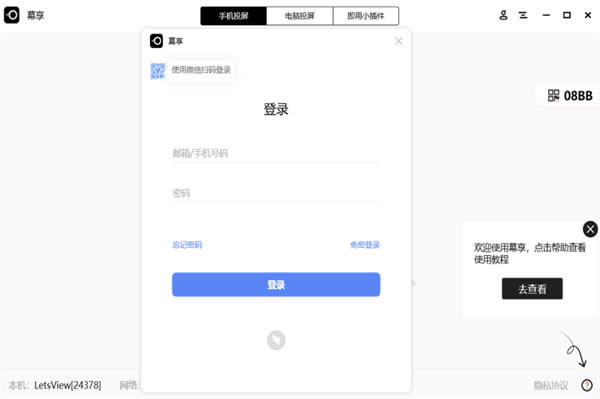
软件特色
课程更直观,互动更便捷
随身的手机、平板等设备成为教室的第二块便携黑板, 教师上课时可以通过手机投屏至电脑、电视、投影仪等智能大屏设备, 展示课件、习题等多媒体文件,书写板书,与学生互动。 让课堂更智慧,让学习更有趣。
文档大屏展示,实时批注演示
不再携带厚厚的文件、资料,无需繁杂的转接线和连接步骤, 主持公司会议、培训课程、产品演示,只需手机、平板和电子资料, 无线投屏至会议室内的电子设备、投影仪上。手机还能遥控PPT幻灯片,边讲解边批注边录制。 更能同时投屏多台设备,共同展示工作成果,工作沟通更高效。
投屏无色差,设计更效率
设计师查看图片素材、画师在电脑上绘图时,经常因为屏幕素质的差异, 导致同一张图片的颜色在不同屏幕上存在色差。 将相同素材投屏到电脑、手机、平板等不同设备上, 可以直观地看到不同屏幕之间的显示效果,选择更加合适的色彩。和其他人讨论时,也可以将素材投屏分享后用白板标注,让沟通交流更方便。
大屏影音,极致享受
支持AirPlay、DLNA、chromecast、Miracast等多种投屏协议, 无论是音乐、视频app的在线资源,还是手机本地的游戏、电影、歌曲、照片、电子书, 都可以直接无线投屏到电脑、电视,在大屏上享受更为震撼的体验。 投屏追剧、嗨歌、玩游戏、看小说、相册,纵享休闲时光。
手机镜头活用,游戏实时投屏
投屏后可开启手机照相机,打开手机美颜功能后用作摄像头直播。 手游主播也可以同步游戏画面和声音到电脑上,通过直播软件抓取,零延迟实时展示您的风采。 作为喜爱看直播的观众,推荐您投屏直播到电视上欣赏, 或者投屏电脑后录下爱豆直播,方便之后重复欣赏。
软件功能
1.安卓、iOS设备均支持投声音
很多投屏软件都会有安卓设备不支持投声音这一困扰,体验受到限制。幕享自带的Miracast、AirPlay两大协议,完美解决投声音问题。
2.全屏功能
软件自带全屏功能,可在投屏之后,将投屏界面全屏显示。
3.截图功能
投屏过程中,你可以使用软件内的截图功能,截下投屏的任意画面。
4.录制功能
幕享还支持便投屏边录制,帮你随心记录游戏中的精彩时刻。
5.涂鸦功能
投屏的同时还可以将重点部分用涂鸦笔快速圈出,让同屏变得更加有趣。
软件优势
免费无线投屏、录制
无线,无束缚
没有各种连接线的束缚,只要在同一个网络下, 你可以在任何地方以任何姿势来投屏
支持多平台
打破边界,屏幕无界
支持iOS、安卓等多平台的设备投射到PC上,让你的屏幕不再局限在单一的平台和屏幕上展现
多种投屏协议
从视觉,到声色俱全
支持AirPlay、Miracast等多种投屏协议。无论 苹果还是安卓、投屏都不再仅仅只有画面,而是声音和画面同时同步投射到电脑上
幕享客户端安装步骤
1、在本站下载最新安装包,按提示安装
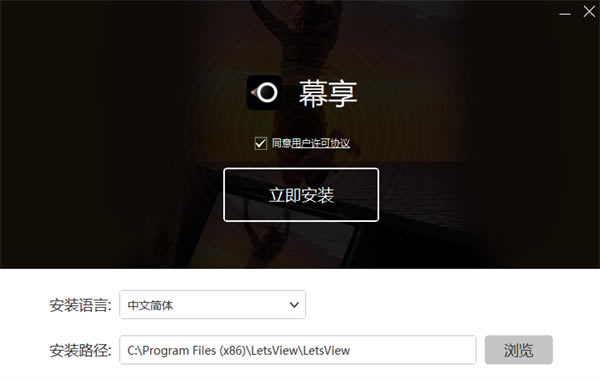
2、安装进行中,完成即可使用
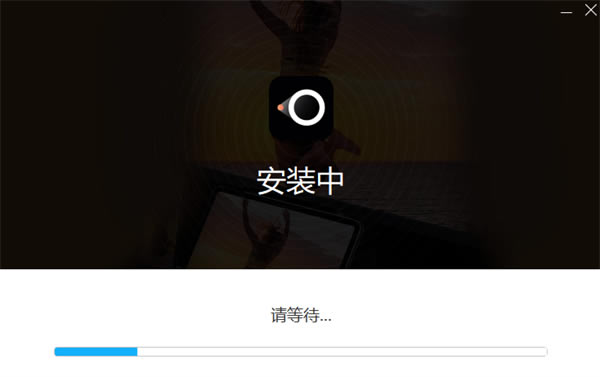
幕享客户端电脑投影电脑教程
1.将两台电脑连接在同一个WiFi网络下。
2.两台电脑都分别安装好幕享并打开,选择电脑投屏板块。
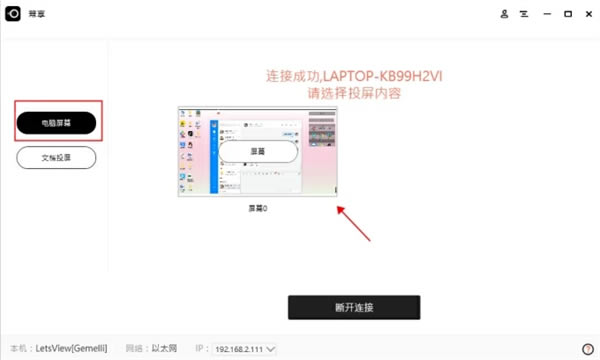
在其中一台电脑的幕享上,输入另一台电脑的投屏码,投屏码在界面右边显示。注意:不要输入自己电脑上的投屏码~
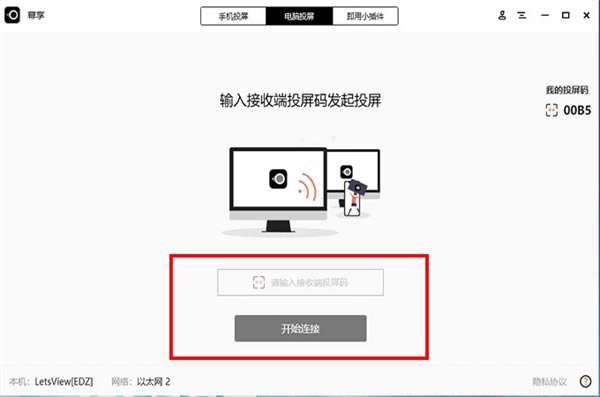
另一台电脑上的右下角会弹出提示授权框,需要点击允许,才能接受投屏请求。
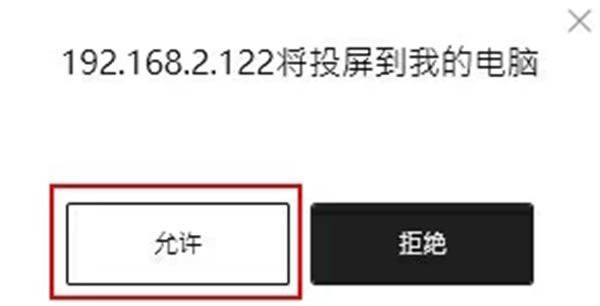
等待另一台电脑允许投屏后,需要选择电脑屏幕/文档投屏,若需要文档投屏,记得先在电脑上打开一个文档再选择哦~
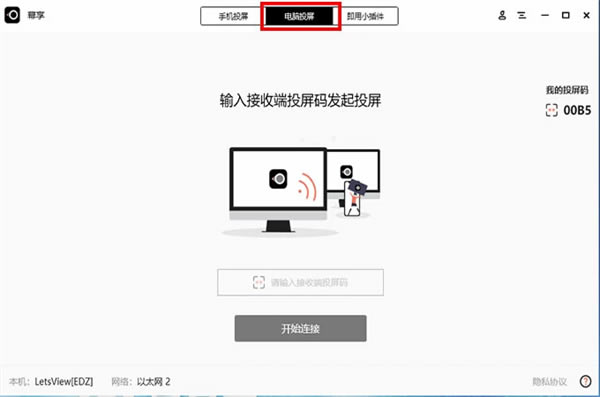
全部选择完毕后,电脑上的屏幕画面就会成功投屏到另一台电脑上了~
……
点击下载媒体软件 >>本地高速下载
点击下载媒体软件 >>百度网盘下载